学生の登録と登録解除は、ClickFunnelsコース管理の重要な機能です。この記事では、コースに学生を追加し、必要に応じてアクセスを削除する方法について説明します。さまざまな登録方法や学生の登録解除方法など、コースへの参加を管理する手順を学習します。
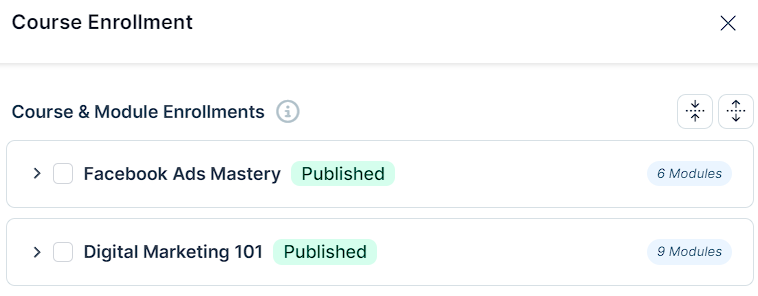
必要条件
アクティブなClickFunnelsアカウント
既存の Course
連絡先、製品、またはワークフロー (登録方法によって異なります)。
ClickFunnels の登録方法
ClickFunnels は、手動から自動の方法まで、学生をコースに登録するいくつかの方法を提供します。主な登録方法は以下の4つです。
連絡先アクションと一括アクション (手動)
連絡先プロファイル(手動)
ワークフロー登録ステップ(自動)。
製品購入アクション (自動)
各方法は、登録プロセスにおけるさまざまなニーズとシナリオに対応します。次のセクションでは、これらの登録方法について詳しく説明し、それぞれをいつ、どのように効果的に使用するかを理解するのに役立ちます。
手記
本番環境に実装する前に、各登録方法を徹底的にテストして、期待どおりに動作することを必ず確認してください。登録プロセスを定期的に監査することで、コース管理システムの整合性を維持することができます。
方法 1: 問い合わせアクションと一括アクション (手動)
この方法では、1 つまたは複数の連絡先をコースまたは特定のモジュールに手動で登録できます。これは、個々の登録または一括登録グループに役立ちます。連絡先を選択し、コースまたはモジュールを選択し、登録をすぐに処理したり、後でスケジュールしたりして、コースへのアクセスを直接制御できます。
左側のサイドバーで「顧客」をクリックし、サブメニューから「連絡先」を選択して、「連絡先」セクションに移動します。
名前の横にある チェックボックス を使用して、登録する連絡先を選択します。必要に応じて、検索バーまたはフィルターを使用して、特定の連絡先を検索します。
[ アクション] (1つのコンタクトの場合)または [一括アクション ](複数のコンタクトの場合)ドロップダウンメニューをクリックします
オプションから [ 登録の作成 ] を選択します。
表示される コース登録 モーダルで:
登録するコースを選択します。
(オプション)[登録のスケジュール] をオンにして、将来の登録日を設定します。
[ 保存] ボタンをクリックして、登録を完了します。
大事な
コース内の特定の モジュール または ネストされたモジュール に連絡先を登録することもできます。コース名の横にある矢印をクリックしてモジュールリストを展開し、必要に応じて個々のモジュール/ネストされたモジュールを選択するだけです。
コース内のモジュールの作成と管理の詳細については、 How to Manage Course Modules 記事を参照してください。
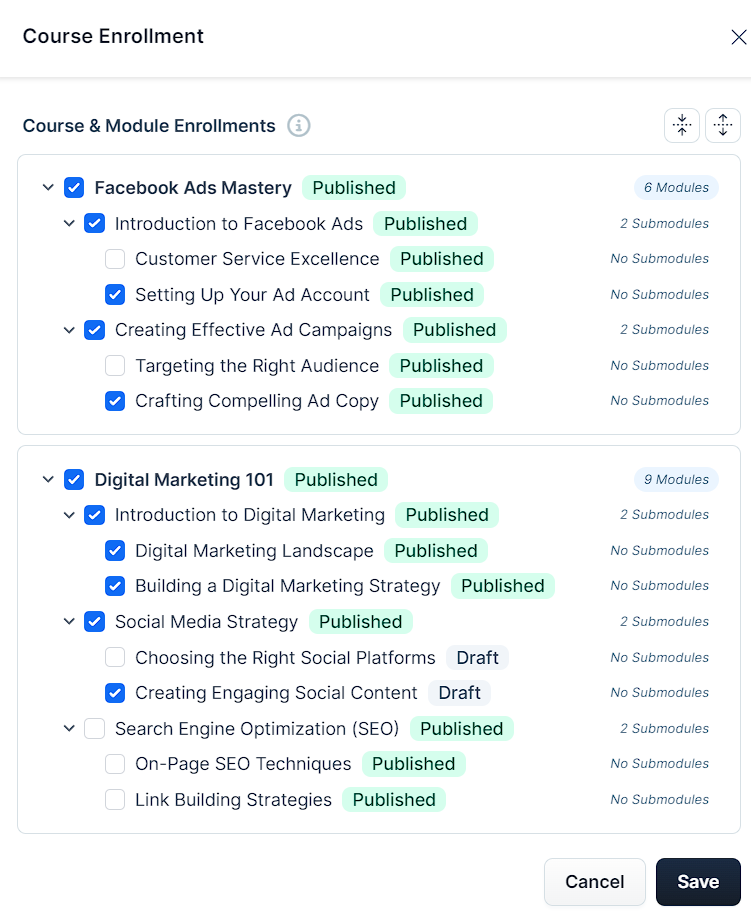
方法 2: 連絡先プロファイルの登録 (手動)
この手動方法では、1 人の連絡先をコースまたは特定のモジュールに連絡先プロファイルから直接登録できます。新しいコース登録をすばやく追加したり、個々の連絡先の既存のコース登録を管理したりできます。
左側のサイドバーで「顧客」をクリックし、サブメニューから「連絡先」を選択して、「連絡先」セクションに移動します。
連絡先の名前をクリックして、プロフィールを開きます。
連絡先のプロファイルで、[ 登録 ] タブをクリックします。
[ 登録の追加] をクリックします。
登録モーダルで、登録するコースを選択します。
[ 保存] ボタンをクリックして、登録を完了します。
方法 3: ワークフロー登録ステップ (自動)
ワークフロー登録ステップでは、特定のトリガーまたはアクションに基づいて、コースまたは特定のモジュールに連絡先を自動的に登録できます。この方法は、ユーザーの動作やシステム イベントに応答する自動登録プロセスを作成するのに役立ちます。ワークフローを有効にする前に、ワークフローを徹底的にテストして、期待どおりに動作していることを確認することを常に忘れないでください。
ワークフロー登録ステップを設定するには:
左側のサイドバーの [オートメーション] セクションに移動します。ナビゲーション メニューにアプリを追加する方法の詳細については、 Adding Apps to Your ClickFunnels Workspace 年の記事を参照してください。
新しいワークフローを作成するか、既存のワークフローを編集するかを選択します。
新しいワークフローの場合: 右上隅にある [ ワークフローを追加 ] ボタンをクリックします。
既存のワークフローを編集するには:変更するワークフロー をクリックします 。
[+] アイコンをクリックして新しいステップを追加し、アクションのリストから [登録] を選択します。
連絡先を登録する コース を選択し、[ ステップの作成]をクリックします。
有効化する準備ができたら、[ ワークフローを有効にする] をクリックします。
ワークフローの作成に関する詳細な手順については、 How to Create a Workflow の記事を参照してください。
方法 4: 製品購入アクション (自動)
製品購入アクションを使用すると、特定の製品を購入するときに、コンタクトをコースに自動的に登録できます。この方法は、販売後にシームレスなコース アクセスを作成するのに最適です。
コース登録の製品購入アクションを設定するには:
左側のサイドバーの「 製品 」セクションに移動し、サブメニューから 「すべての製品 」を選択します。
コース登録にリンクする製品を見つけ、クリックして編集します。
[ 購入アクション ] セクションまで下にスクロールします。
[コースアクセス]オプションの横にある[+]記号をクリックします。
購入者を登録する コース を選択します。
[保存] をクリックして変更を適用します。
コースから連絡先の登録を解除する方法
連絡先を完全に登録解除せずに、コースの特定の部分へのアクセスを制限したい場合があります。完全な登録解除とは異なり、モジュールアクセスを管理すると、コースから完全に削除することなく、コンタクトのコースエクスペリエンスをカスタマイズできます。
左側のメニューの コースアプリに移動します 。
連絡先の登録を解除するコースを選択します。
コース概要ページの[ メンバー] タブをクリックします。
[メンバー] セクションで、 連絡先の名前 をクリックして、登録の詳細を開きます。必要に応じて検索バーを使用できます。
ページの左下にある [ 登録の削除 ] ボタンをクリックします。
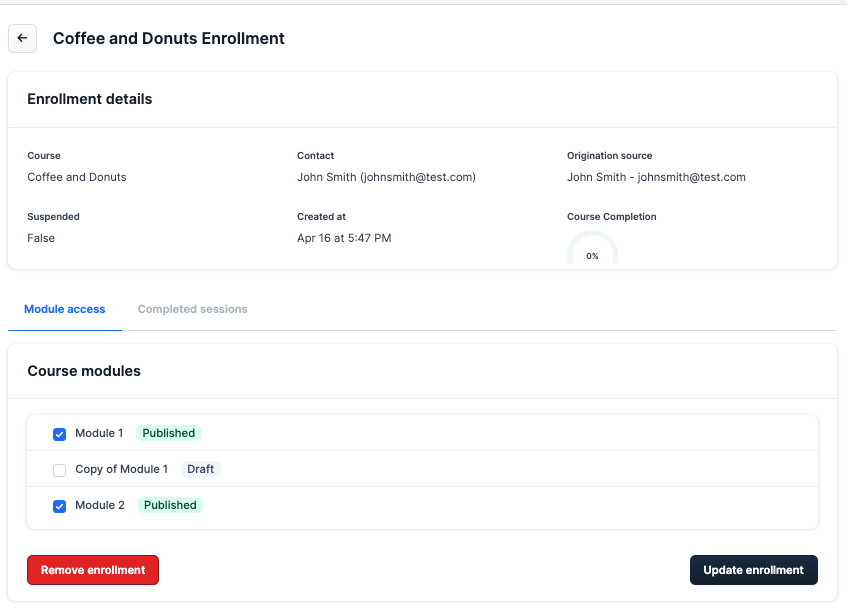
[続行] をクリックして、アクションを確認します。
大事な
連絡先の登録を解除すると、コースへのアクセスが削除され、進捗状況データが失われる可能性があります。
特定のモジュールとネストされたモジュールへのアクセスを管理する
[ コース] ページで、登録を管理する特定のコースを選択します。
コース概要ページの[ メンバー] タブをクリックします。
[メンバー] セクションには、登録済みの連絡先のリストが表示されます。登録の詳細を表示する連絡先を見つけます。
学生の名前をクリックして、登録の詳細ページを開きます。
[ コースモジュール] セクションまで下にスクロールします。
各モジュールとネストされたモジュールの横にある チェックボックス を使用します。
オンにしてアクセスを許可します。
チェックを外す とアクセスが削除されます。
[ 登録の更新] をクリックして変更を保存します。